免费的云电脑有哪些(六种免费云电脑)

今天带大家免费白嫖一个月云电脑,就是那种24小时不关机可以一直嗨的,感谢阿里云提供的这次白嫖机会,下面教程正式开始。
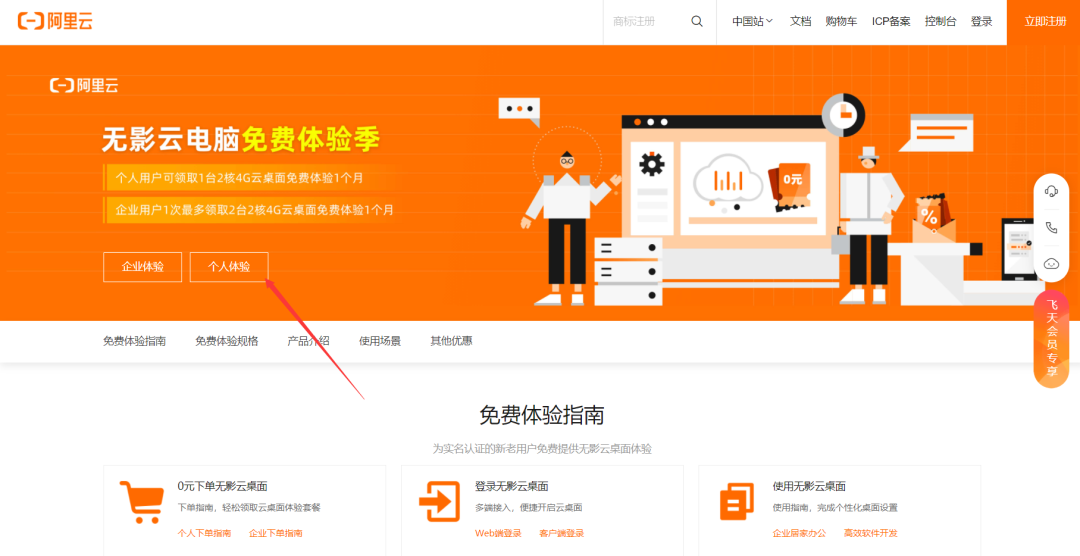
0元购买云电脑
活动地址:
打开网页后点击选择个人体验,登陆阿里云账号,这里用支付宝扫码登陆就行了,然后就来到下边这个页面,直接点击确定即可。
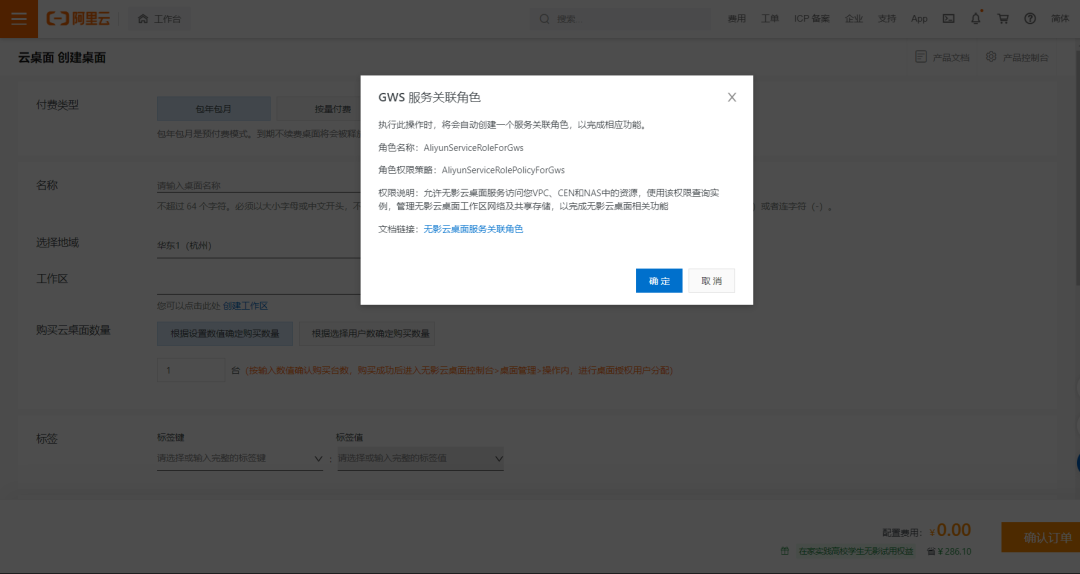
首次使用需要点击创建工作区,随便选一个地区,我这里选华南地区深圳,工作区名称自己起一个,接着点下一步:配置账号系统
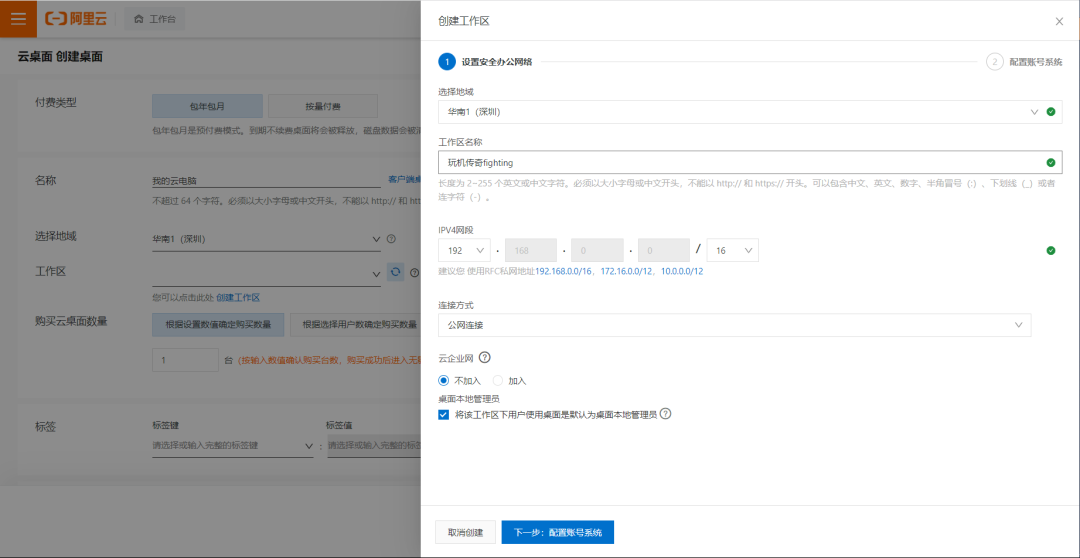
我们是个人用户,当然选便捷账号啦,直接点立即创建工作区即可。
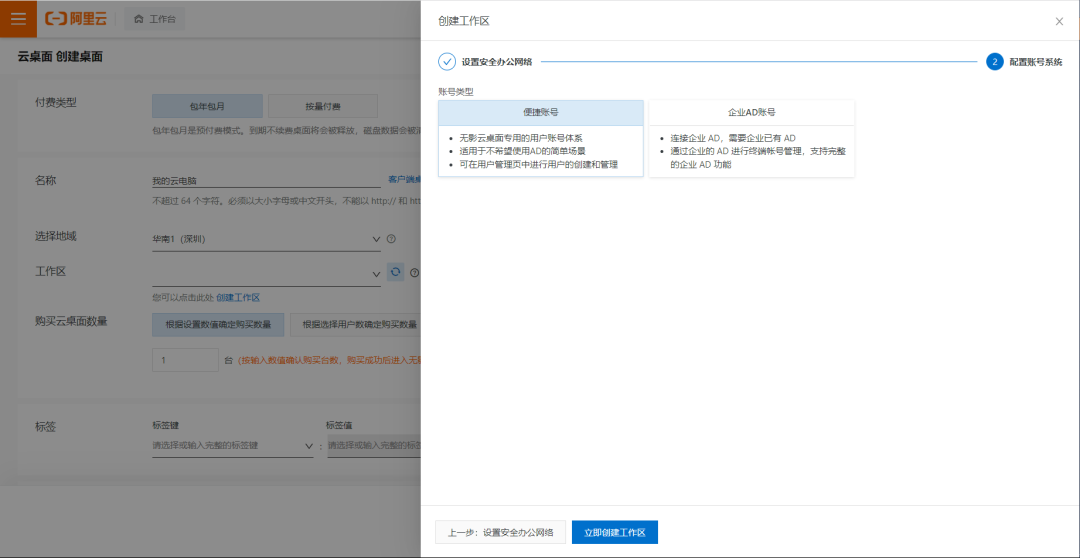
接着点击继续创建云桌面,回到刚刚选配置的地方。
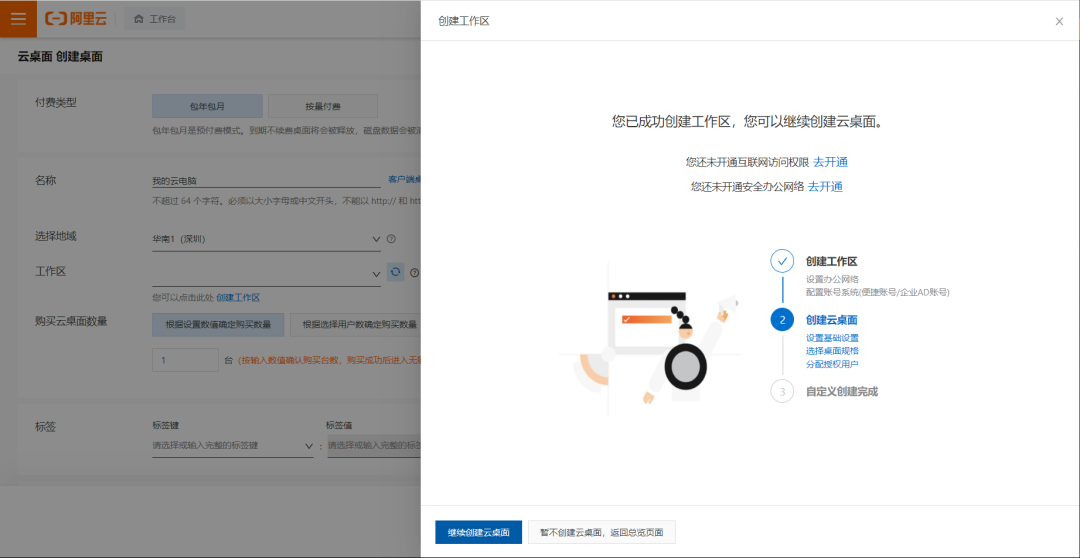
输入配置信息,名称也是随便起,选择地址与工作区地址一致,我这里还是选华南深圳,不知道怎么选的自己离哪里比较近就选哪里。
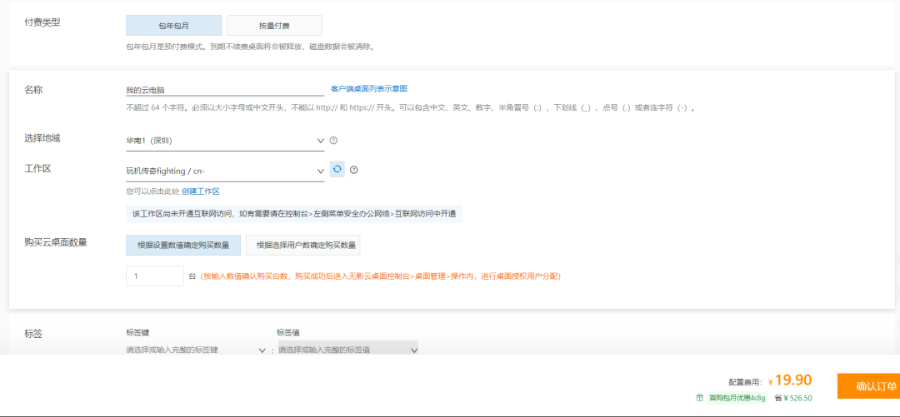
可以看到右下角提示需要19.9元,这是因为我们默认选的不是免费体验套餐,根据活动页面提示,免费体验的云电脑规格是通用办公型2核4G
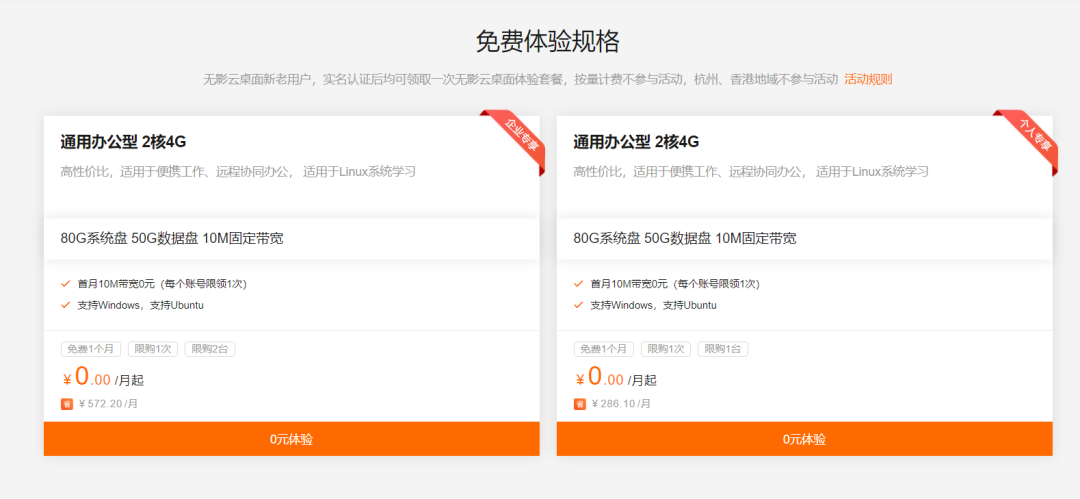
所以我们到桌面模板管理这里选择通用办公型2核4G的系统就可以了,就是图中框出来的这三个都可以选,想用什么系统就选什么。
我这里选Linux的Ubuntu系统(不会用的不要选这个,去选Windows),下边有个启用自动续费不要打勾,不然你懂的哈,最后点击右下角确认订单。

最后看一下配置选择有没有什么问题免费的云电脑有哪些,没有就点去下单。
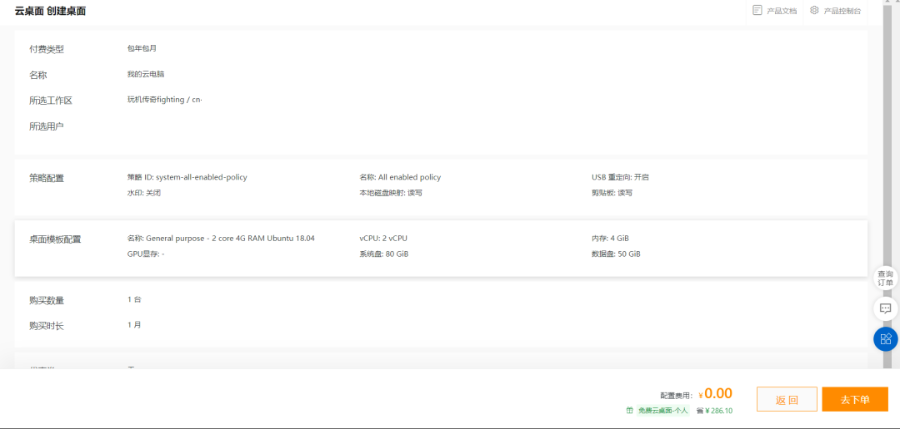
直接0元支付美滋滋。
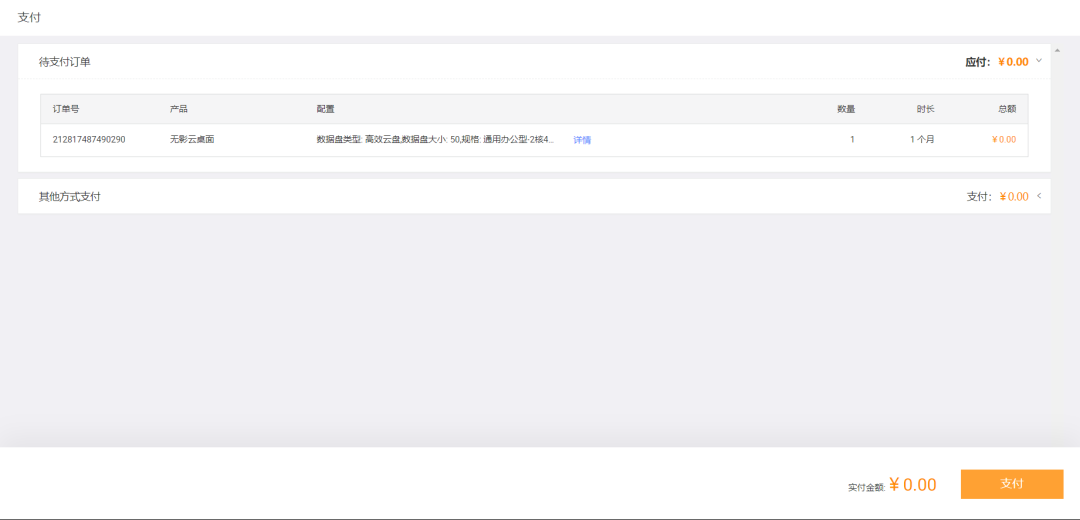
白嫖成功免费的云电脑有哪些,点击前往无影管理控制台。
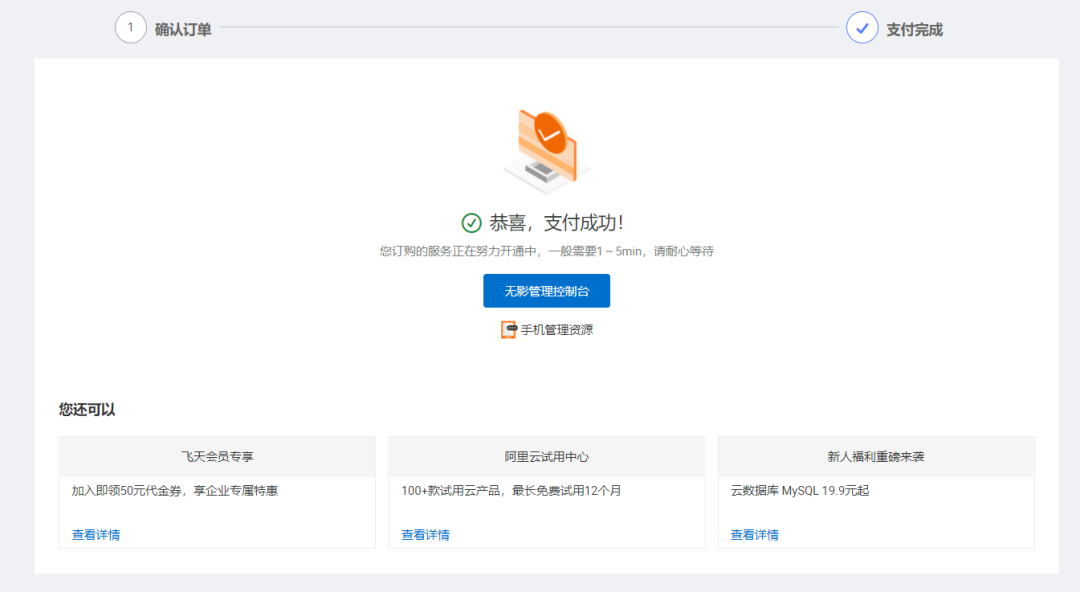
配置云电脑
得先给云电脑开个网络,依次点击左侧安全办公网络→互联网访问→开通互联网访问。
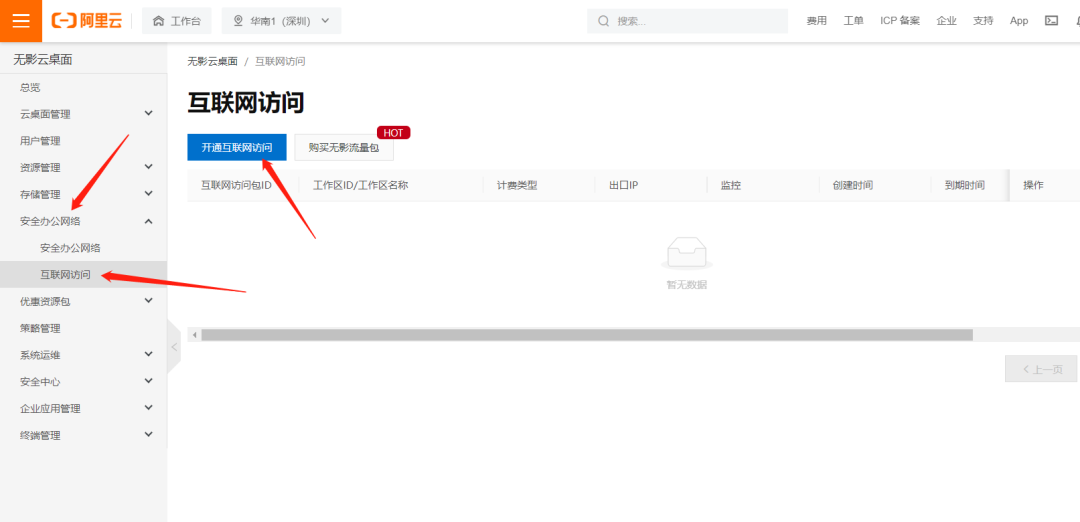
选择10M带宽后确认开通即可(选多了要钱)

回到控制台,点击左侧用户管理→创建用户,输入用户名和邮箱后点创建用户,创建完成后关闭,这时候你会收到一封邮件,后面会用到。
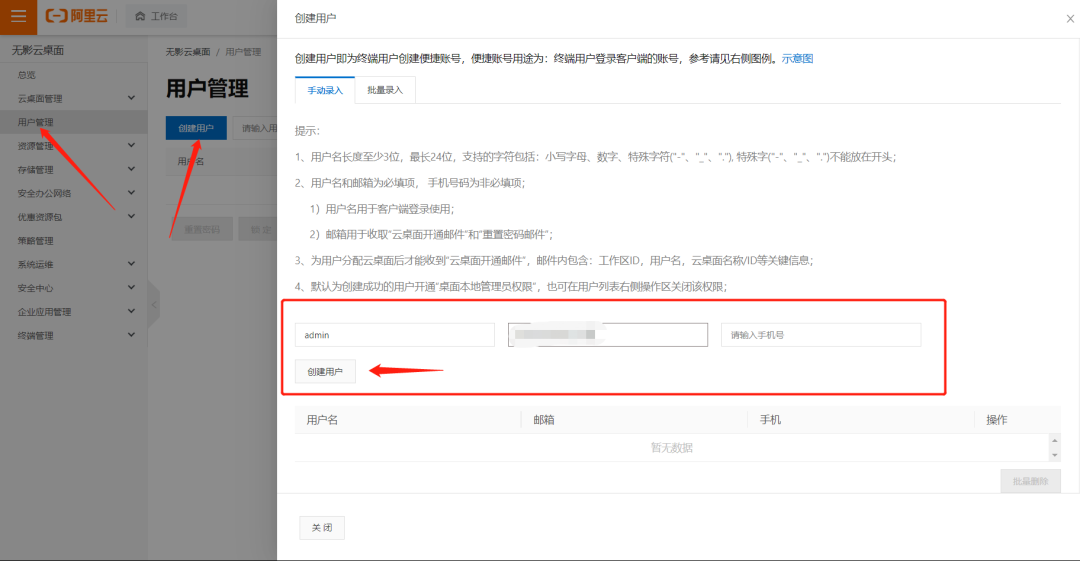
然后给你创建的用户分配一个桌面,点击去分配。
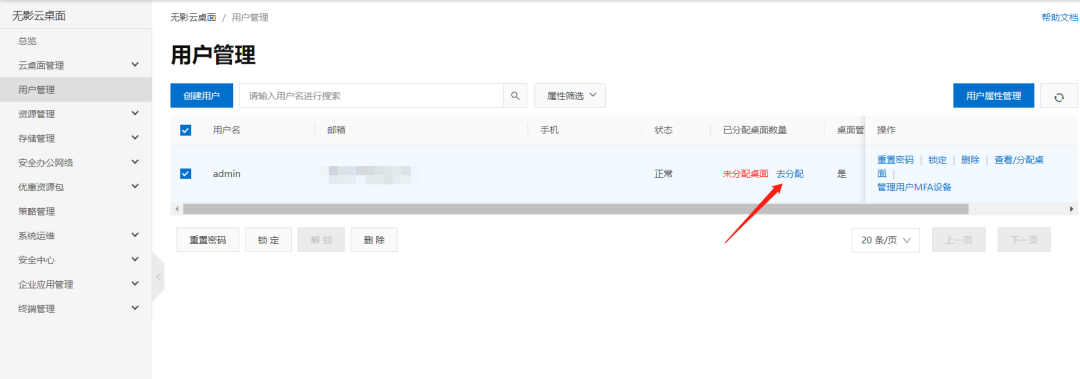
给云电脑打上勾后点击添加分配所选桌面,这样就大功告成了。
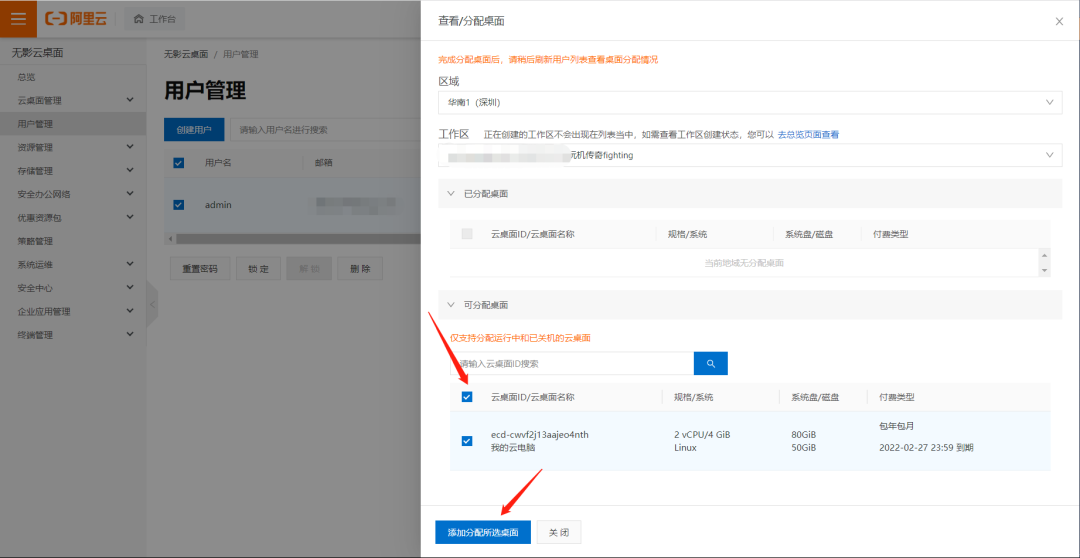
登陆云电脑
接下来是怎么连上去的问题了,点击左边桌面管理,确保当前云电脑是在运行中,找到图中这个工作区ID,这个就是你登陆云电脑所需要的东西了。
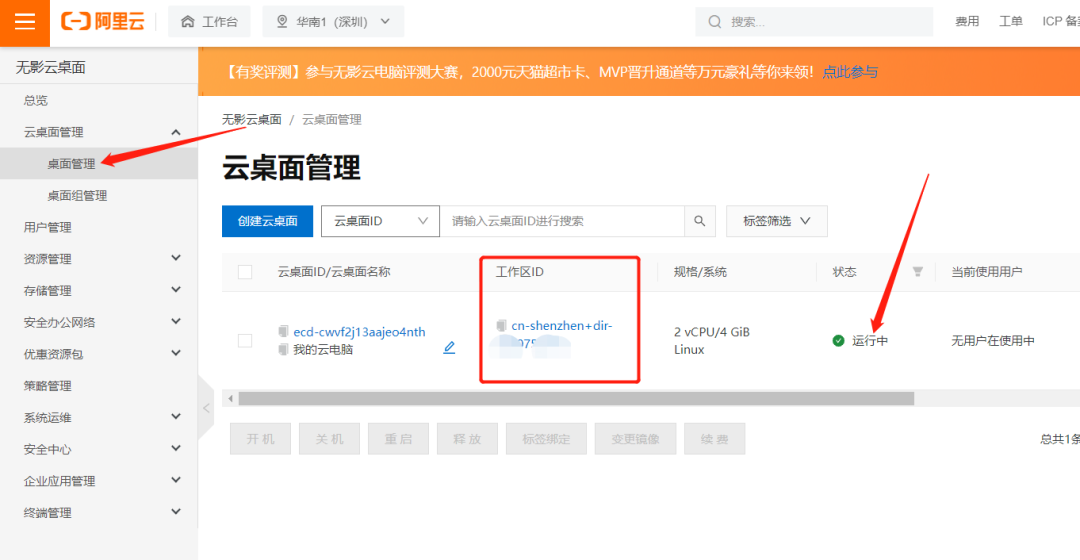
接着我们点击左上角总览,再点击客户端下载。
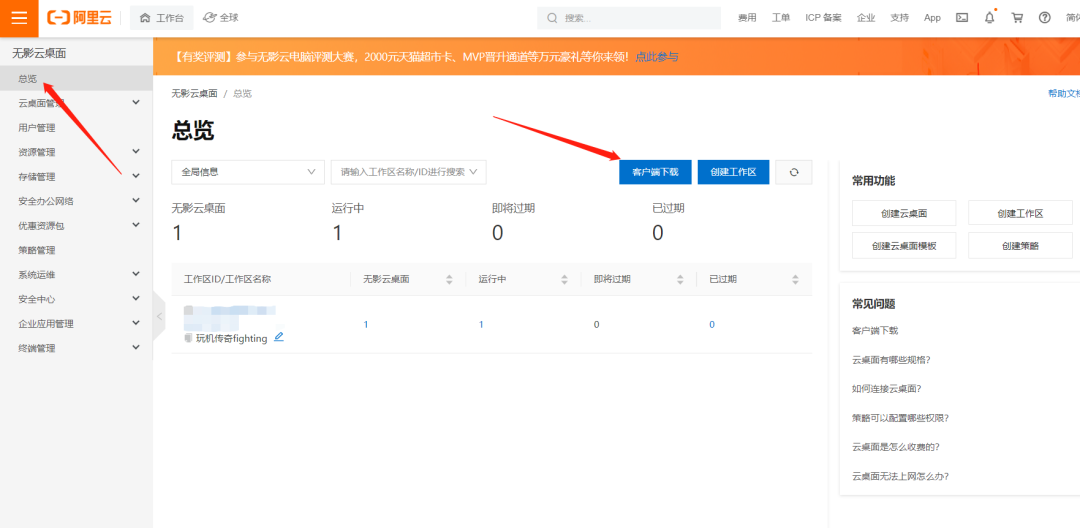
可以选择客户端下载登陆或者通过网页web登陆,我们这里演示的是通过web登陆。
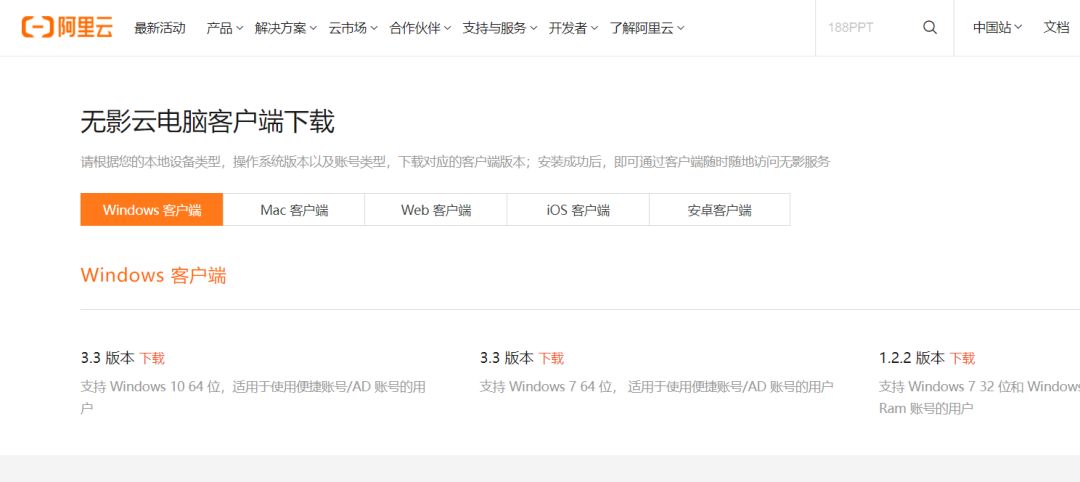
输入你上面保存的工作区ID后点击下一步。
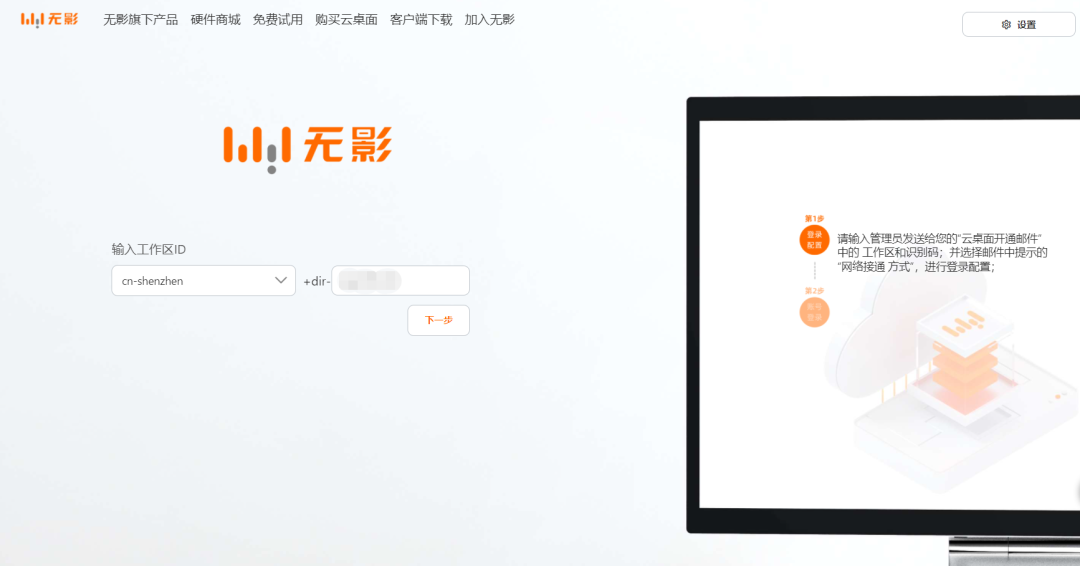
输入你的账号密码,账号是你之前创建的用户账号,密码会发到你创建账号时填写的邮箱里,首次登陆会要求你修改自己的登陆密码,记得保存好。
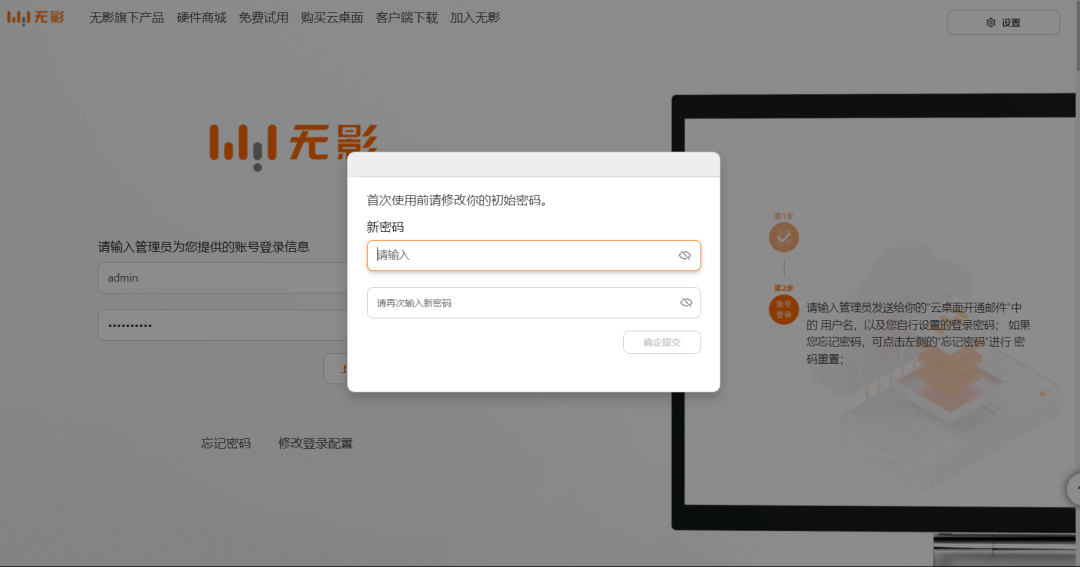
到邮件里也可以找到你的工作区ID和账号密码。
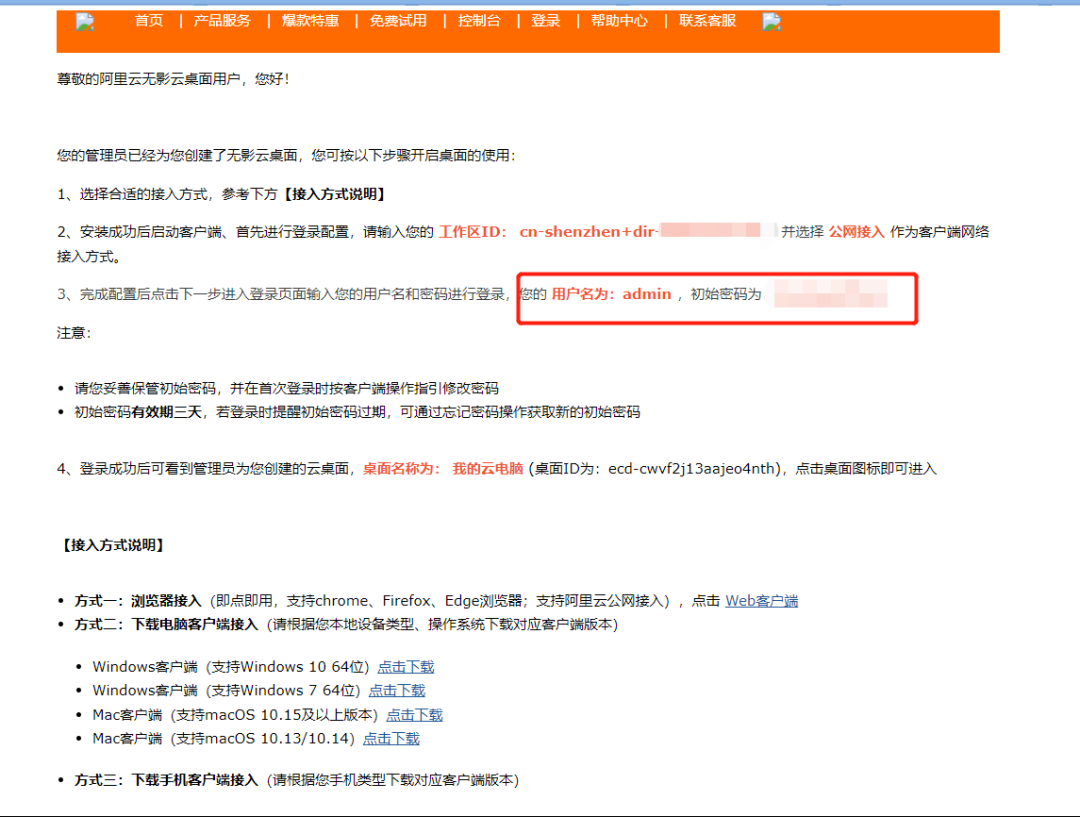
修改完自己的登陆密码后就登陆成功了,可以在这里操作你的云电脑,我们这里点击连接试试。
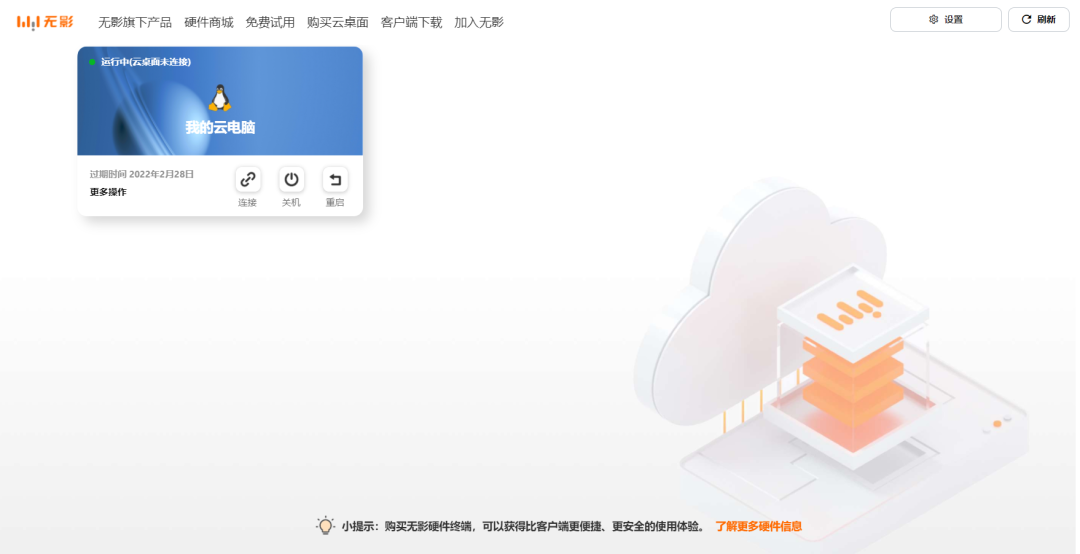
如果碰到连接不上的情况就检查一下自己是不是挂了什么代理或者用了什么校园网络,都没有的话就重启云电脑试一下,再不行什么问题都可以联系客服可以帮你解决。
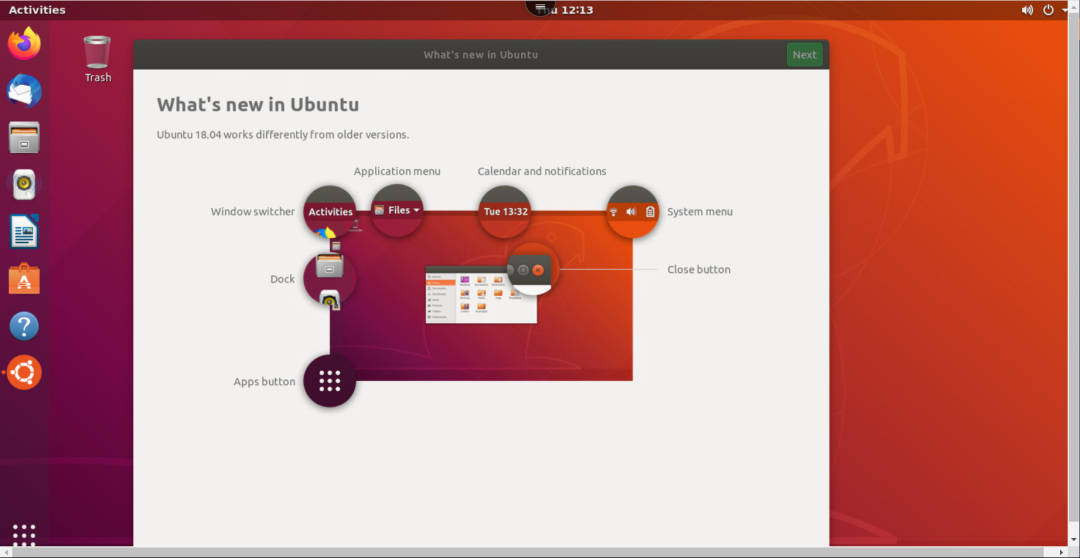
连接成功,可以开始玩耍了,由于操作流程稍微有点繁琐,建议收藏★一下网页地址方便以后快速进入。
本期教程就到这里啦,在使用云电脑的过程中有遇到什么问题也可以来一起交流哦。

![]()







文章评论(0)